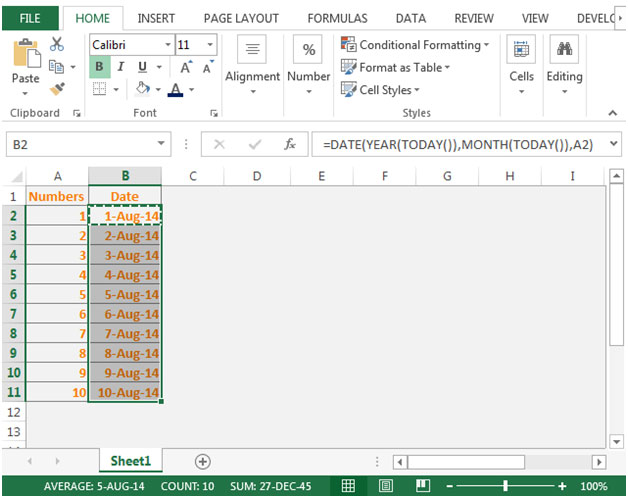Ввод дат Быстро в Microsoft Excel 2010
В этой статье мы узнаем, как быстро вводить даты в Microsoft Excel 2010.
С помощью формулы дат мы можем подсчитывать даты в зависимости от того, выполняется условие или нет, мы можем считать дни между датами.
Чтобы ввести дату текущего месяца в ячейку, где Excel позволит вам вводить только число в ячейку, а формула будет вводить сам год и месяц, мы можем использовать функции ДАТА, ГОД, МЕСЯЦ, СЕГОДНЯ. ДАТА: возвращает число, представляющее дату в коде даты и времени Microsoft Excel.
Синтаксис: = DATE (год, месяц, день)
год: аргумент года может включать от одной до четырех цифр. По умолчанию Excel использует систему дат 1900.
month: Второй аргумент, представляющий месяц года с 1 по 12 (с января по декабрь)
day: Третий аргумент, представляющий день месяца с 1 по 31.
ГОД: возвращает год даты, целое число в диапазоне 1900–9999
Синтаксис: = ГОД (порядковый_номер)
serial_number: дата года, которую вы хотите найти.
МЕСЯЦ: эта функция возвращает месяц (с января по декабрь от 1 до 12) даты.
Синтаксис: = МЕСЯЦ (серийный_номер)
===
serial_number: относится к дате месяца, который вы пытаетесь найти.
СЕГОДНЯ: возвращает текущую дату в формате даты
Синтаксис: = СЕГОДНЯ ()
===
Функция СЕГОДНЯ не имеет аргументов.
Возьмем пример:
У нас есть числа в столбце A В столбце B формула вычислит дату соответствующих ячеек в левом столбце
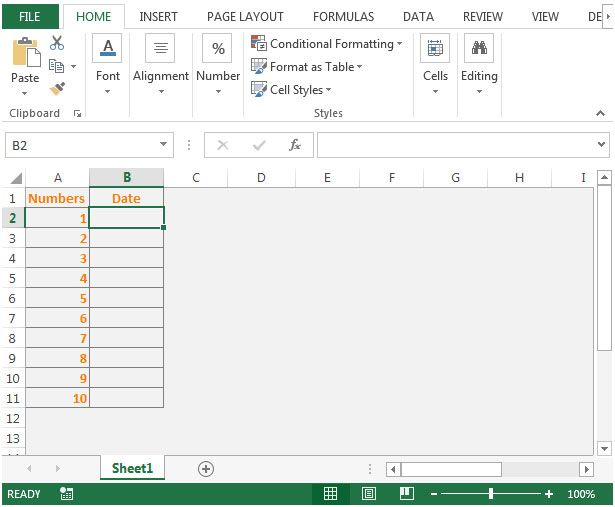
-
В ячейке B2 формула будет иметь вид
= ДАТА (ГОД (СЕГОДНЯ ()), МЕСЯЦ (СЕГОДНЯ ()), A2)
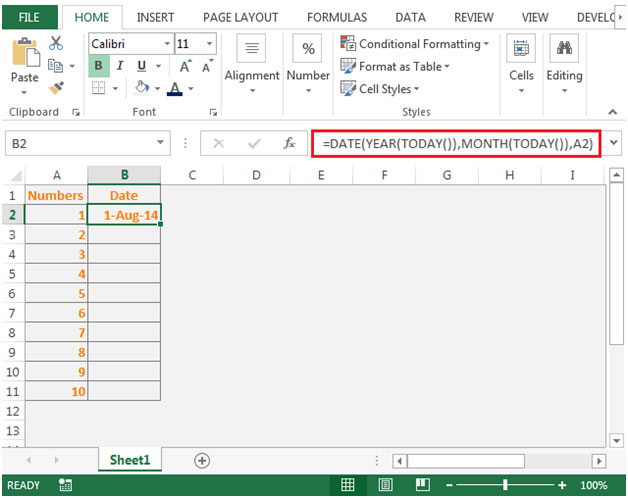
Первый аргумент функции Date — это год. ГОД (СЕГОДНЯ ()) вернет текущий год, т.е. 2014. Второй аргумент функции Дата — Месяц. MONTH (TODAY ()) вернет текущий месяц, то есть август. Третий аргумент функции Date берется из столбца A, который является днем месяца.
-
Объединив их все, наша формула даст результат.
-
Копируя формулу в нижний диапазон ячеек, мы получим желаемый результат.